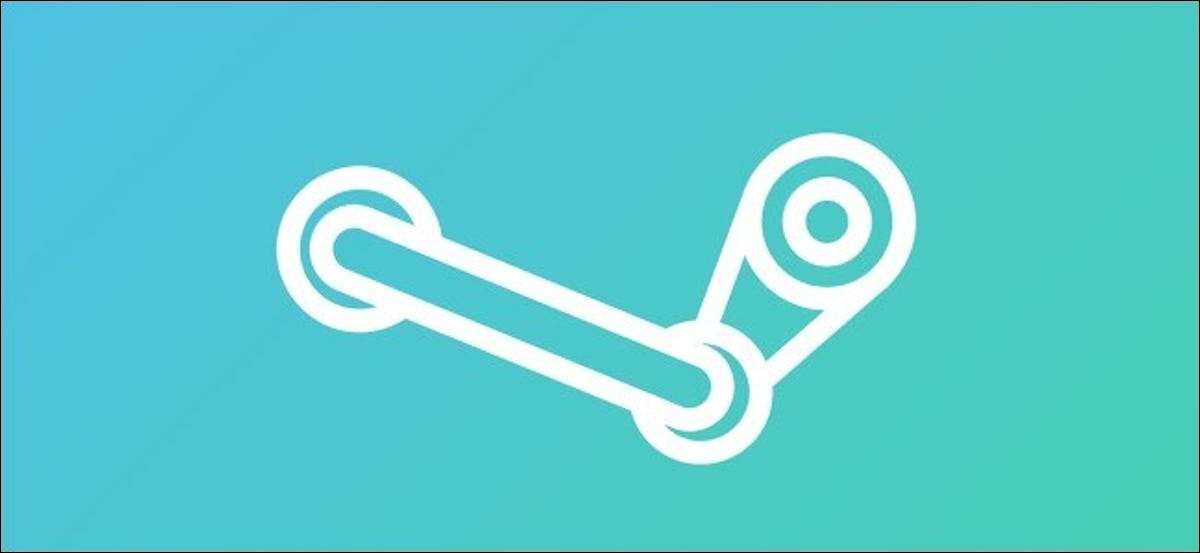
Si usted es un jugador regular en Steam, es posible que desee insertar parte de su propia personalidad en su perfil público. Una buena manera de hacerlo es cambiar su foto de perfil en Steam con un avatar personalizado.
Puede cambiar su imagen de perfil de Steam usando la aplicación Steam Desktop o a través del sitio web de Steam. Los pasos para ambos métodos son los mismos, por lo que debe poder seguir estos pasos utilizando el cliente o el sitio web.
Para comenzar, abra el cliente de Steam en su Windows 10 PC o Mac, o visitar el Sitio web de vapor e inicie sesión en su cuenta. Una vez que haya iniciado sesión, seleccione el nombre de usuario de su cuenta en la esquina superior derecha y elija "Ver perfil" en el menú desplegable.
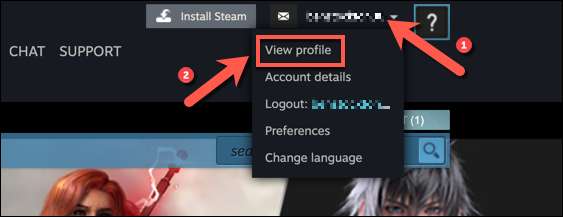
En el menú Perfil de su cuenta, haga clic en la opción "Editar perfil".
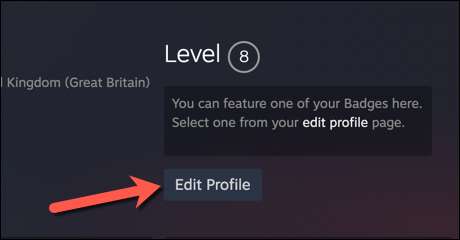
Seleccione "AVATAR" en la configuración del perfil de su cuenta de Steam para cambiar su imagen de perfil.
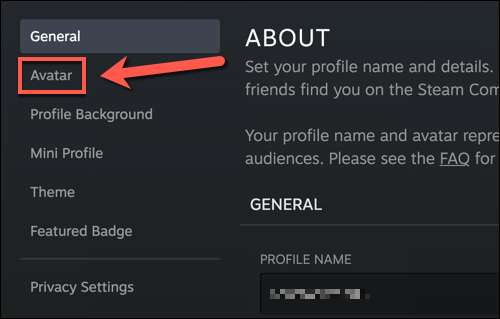
En el menú "Avatar", haga clic en el botón "Cargar su Avatar" para cargar una nueva imagen de perfil. Esta imagen deberá ser de al menos 184 píxeles por 184 píxeles de tamaño.
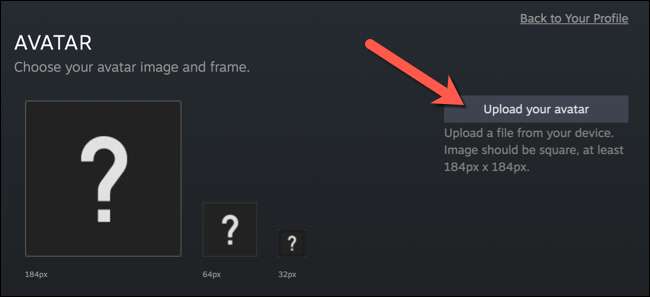
Alternativamente, seleccione una de las imágenes de perfil proporcionadas por vapor disponibles a continuación. Para ver la gama completa de avatares de vapor, haga clic en el botón "Ver todo".
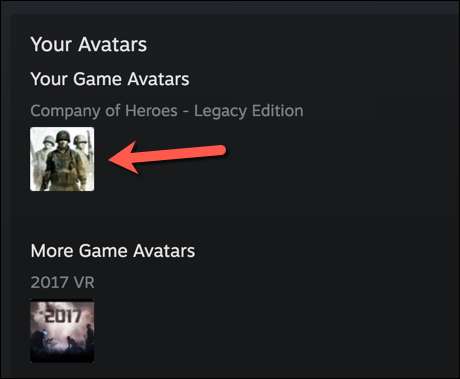
Podrá obtener una vista previa de su nueva imagen de perfil en la parte superior del menú una vez que lo haya cargado (o después de haber seleccionado una de las opciones preexistentes). Cuando esté listo para aplicar el cambio a su perfil, haga clic en el botón "Guardar".
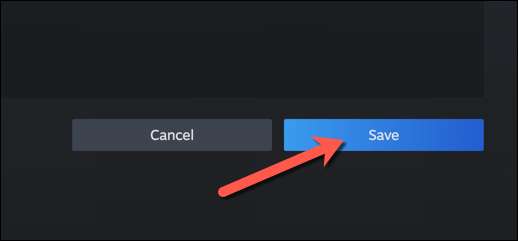
Una vez que haya guardado, su nueva imagen de perfil se volverá inmediatamente visible para los amigos, seguidores y otros usuarios en su perfil de Steam (a menos que decida Haz tu perfil de vapor privado) .
RELACIONADO: Cómo hacer su perfil de vapor privado [sesenta y cinco]







